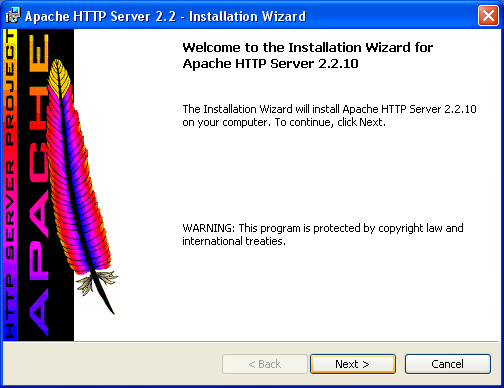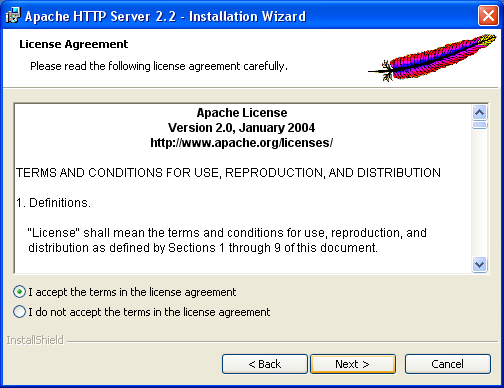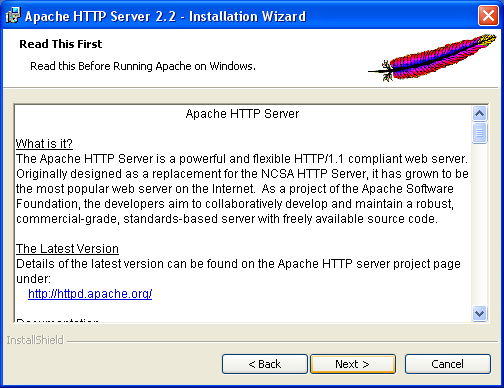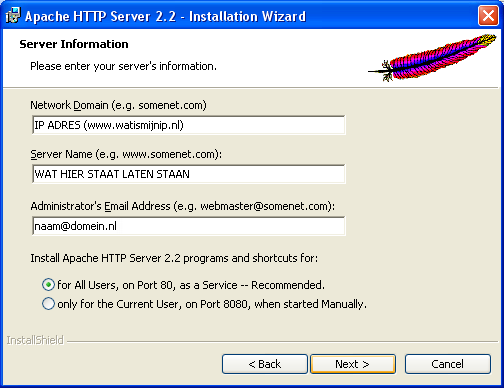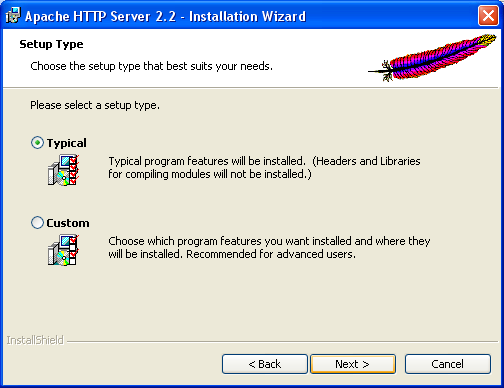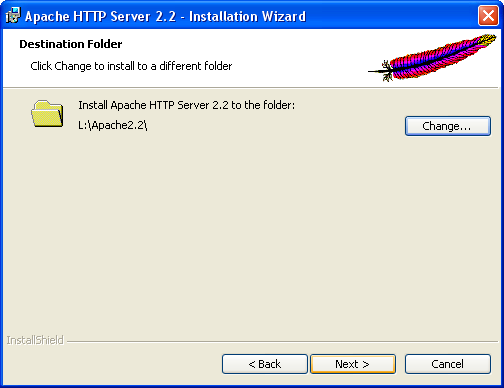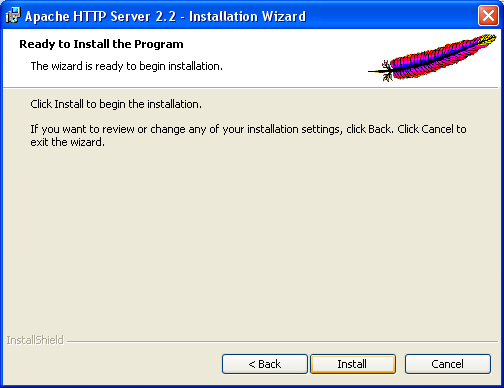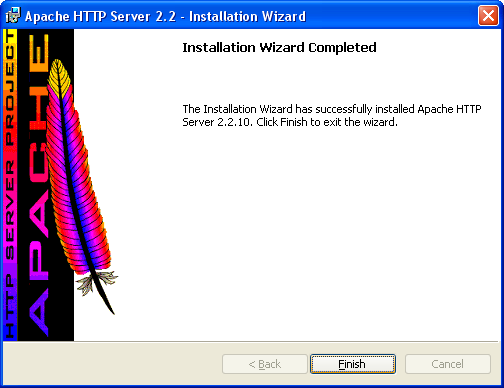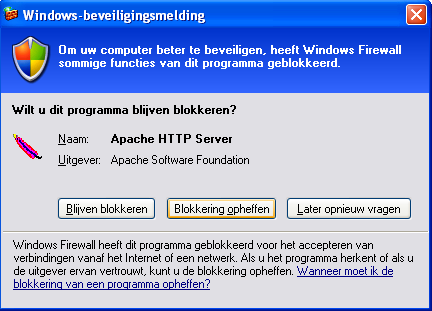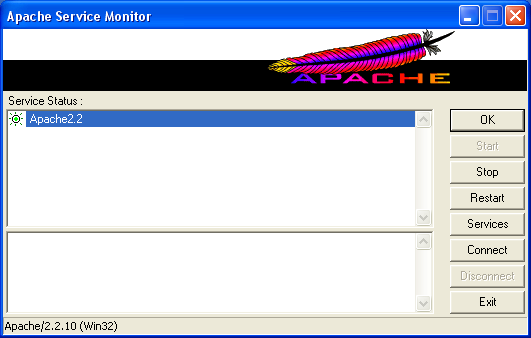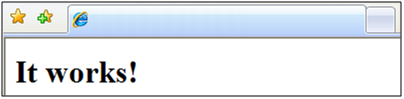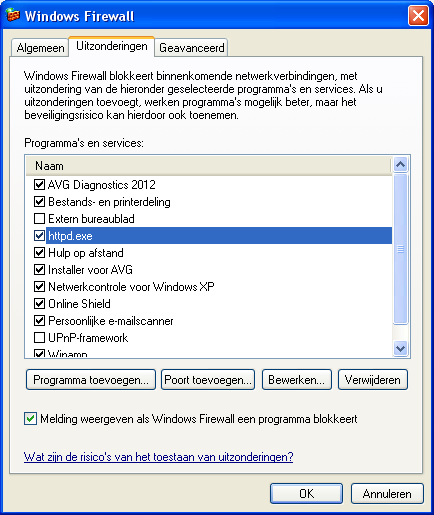Webserver software – Apache 2.2.x – 01 installatie
Deze pagina laat zien hoe je de Apache webserver installeert op Windows.
Wat heb je nodig?
1) Apache HTTP server
Stap 1, Start de installatie en klik op “next”.
Stap 2, Geef aan dat je akkoord gaat met de voorwaarden en klik op “next”.
Stap 3, Je krijgt informatie over Apache te zien, klik op “next”.
Stap 4, Vul hier je gegevens in en klik op “next”.
– Vul bij “network domain” en “server name” je IP adres in.
– Vul bij “administrator’s e-mail adres”, je e-mail adres in.
– Vink aan ‘All users, port 80, as service’, dit houd in dat buitenstaanders (internetgebruikers) je pagina kunnen bekijken via poort 80 (dit is een standaard poort voor http)
Stap 5, Vink aan “typical” (standaard) installatie en klik op “next”.
Stap 6, kies de installatie folder, bijvoorbeeld “[X:]\Apache2.2\“.
Stap 7, Klaar om te installeren, klik op “install”.
Stap 8, De installatie is voltooid, klik op “finish” om de installatie af te sluiten.
Direct na installatie, ziet je een paarse veer rechts onderin naast de klok:
Als bij de veer een groene ‘play’ icoon zichtbaar is, dan is de service actief (apache staat aan), als bij de veer een rode “stop” icoon zichtbaar is, dat is de service gestopt (apache staat uit). Als je op die veer dubbelklikt, dan verschijnt er dit scherm, hier kun je o.a. Apache starten, stopzetten of herstarten:
Apache Testen
Om te controleren of Apache draait, open je een internetbrowser en vul je je IP nummer (of adres) in, in de adres balk, als het goed is gegaan, zie je de volgende inhoud zoals hieronder:
Foutoplossingen
Mocht je helemaal geen webpagina te zien krijgen (404 fout) dan kan het aan 2 dingen liggen:
1) Controleer je router instellingen, om de poorten door te verwijzen naar de server toe.
2) Voeg Apache toe aan de uitzonderingen van de Firewall:
Ga naar START –> INSTELLINGEN –> CONFIGURATIESCHERM –> open “Windows Firewall” –> ga naar het tabblad “uitzonderingen”.
Klik op “programma toevoegen” e voeg het bestand van Apache [ApacheFolder]\bin\httpd.exe toe aan de uitzonderingen van de windows firewall, klik op “ok” om het venster af te sluiten.
Probeer hierna nog eens om je pagina te bereiken!